Enregistrement |
Régler la zone de mesure |
Vous pouvez, si vous le souhaitez, définir la luminosité d’une zone spécifique comme valeur par défaut.
- 1
- 2
- 3
- 4

Appuyez sur  pour afficher le menu.
pour afficher le menu.
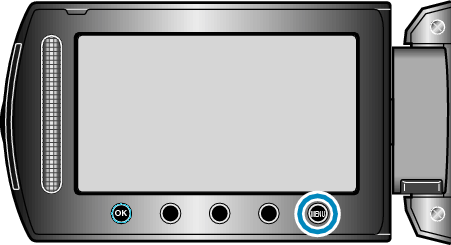

Sélectionnez “REGLAGE MANUEL” et appuyez sur  .
.


Sélectionnez “ZONE DE PHOTOMETRIE” et appuyez sur  .
.


Sélectionnez “PROJECTEUR” et appuyez sur  .
.
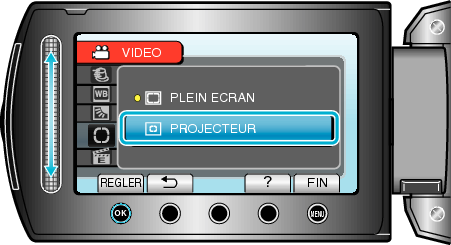
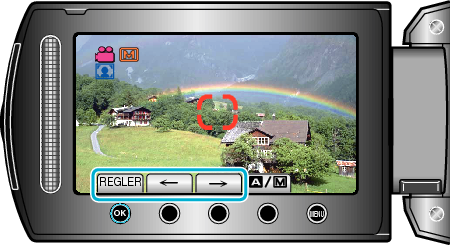
Lorsque “PROJECTEUR” est sélectionné, sélectionnez la position du cadre de mesure en appuyant sur les touches de fonctionnement " ![]() "/"
"/" ![]() ".
".
Une fois la sélection terminée, appuyez sur ![]() pour confirmer.
pour confirmer.
